안녕하세요. 전자공이 입니다.
이번 글에서는 컴퓨터에 블루투스 이어폰을 연결하는 방법을 알아보겠습니다.
생활에 있어서 블루투스 이어폰이나 헤드폰 무선 컨트롤러 무선 키보드 등 다양하게 블루투스를 이용하면
별다른 설정이 없이 다른 기기와 연결하여 편하게 사용할 수 있습니다.
물론 위와 같은 경우는 스마트폰의 한정이라 컴퓨터에 연결하려면
아래 사진과 같은 블루투스 모듈이 있는 usb동글이 필요합니다.


알리 익스프레스로 구매한 물건인 데
국내에서 5천원에서 만원 사이에 구매할 수 있는 물건입니다.
컴퓨터에 연결 하면 자동으로 드라이버를 잡아 줍니다.
드라이브가 자동적으로 설치되면 하단에 있는 작업 표시줄의 시계 부분의 왼쪽 부분을 보면
이렇게 블루투스 아이콘이 뜬 것을 볼 수있습니다.
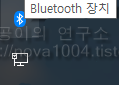
아이콘에 마우스 커서를 두고 오른쪽 버튼을 눌러줍니다.

"Bluetooth 장치 표시"를 눌러 줍니다.

아직 블루투스 장치를 추가하기 전입니다.
중간의 상단의 "Bluetooth 또는 기타 디바이스 추가"를 눌러 줍니다.

연결할 장치를 검색 상태로 만들어주고
장치를 추가하기 위해서는 첫 번째 메뉴를 눌러줍니다.

현재 블루투스 연결 가능한 장치가 순서대로 나열되어 나옵니다.

연결이 완료되면 위의 사진처럼 뜨게 됩니다.
이어폰이나 헤드폰이면 바로 소리가 나오게 되고 컨트롤러나 키보드면 조작이 가능해집니다.

처음 연결해주고 다음에 다시 연결할 때는 메뉴에서 바로 연결을 눌러주면 하로 연결된다.

위의 사진은 블루투스가 잘 연결되었는지 보여줍니다.
기기 모델명의 아래에 연결 상태를 보여 줍니다.

보통 블루투스 이어폰 같은 경우는 따로 볼륨 조절 버튼이 없습니다.
소리 창을 따로 열어 조절하여 사용하면 됩니다.
머리에 거는 수화기는 모노로 재생이 되니 소리가 잘 들리지 않으면
다시 선택해서 정상적으로 사용하면 됩니다.
-컴퓨터에 블루투스 이어폰 연결하는 방법 (블루투스 동글 CRS 4.0) 끝-
'정보글 > 컴퓨터' 카테고리의 다른 글
| '이 앱은 사용자 보호를 위해 차단 되었습니다.' 해결 방법 알려드림 (0) | 2019.12.02 |
|---|---|
| 무료 컴퓨터 동영상 녹화, 사진 캡처 프로그램 (0) | 2019.11.29 |
| 하드 디스크 저장 방식에 대해 알아보자(lmr, pmr, smr) (0) | 2019.11.29 |
| 하드 디스크 속도 벤치 마크 프로그램에 대해 알아보자 (0) | 2019.11.27 |
| 하드 디스크 수명 체크 프로그램을 알아보자 (0) | 2019.11.27 |




댓글